How to use the Manual
Quick Guide
Video Tutorial
Iceberg Features
In-depth analysis
Brokers
Data Feed
Other Manuals of beeTrader Trading Platform
How to use the Manual
Quick Guide
Video Tutorial
Iceberg Features
In-depth analysis
Brokers
Data Feed
Other Manuals of beeTrader Trading Platform
 Aggiungi questa pagina al tuo libro
Aggiungi questa pagina al tuo libro  Rimuovi questa pagina dal tuo libro
Rimuovi questa pagina dal tuo libro
Innovativo e unico sul mercato, il sistema di Hedging di Iceberg, si presenta come un indispensabile ausilio al trading in opzioni. Il sistema di Hedging progettato per Iceberg racchiude calcoli molto complessi che conferiscono all'utente una vasta gamma di impostazioni e personalizzazioni fino ad ora non immaginabili.
La sezione Hedging si presenta all'utente con due schede, Settings e Charts, che andremo di seguito ad analizzare.
 | 24/03/2016 | Hedging - Cos'è l'hedging - Didattico | 11:42 |
 | 24/03/2016 | Hedging - Impostazioni | 18:44 |
 | 24/03/2016 | Hedging - Analisi | 12:52 |
Clicca qui per vedere altri Video di Iceberg
In Settings è presente nella sezione in alto sulla sinistra il Wizard che consente all'utente di creare la tipologia di hedging che più si adatta alla proprie esigenze attraverso le numerose impostazioni previste, mentre sulla destra vengono riassunte le impostazioni in modo che l'utente le abbia sempre in vista.
La sezione in basso riassume, invece, la strategia con le legs, il payoff, l'andamento delle greche ed i trades.

 | apre il sottomenu Strategy | |
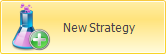 | permette di creare una nuova Strategy | |
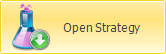 | permette di aprire una Strategy precedentemente salvata | |
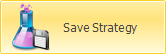 | permette di salvare la Strategy attualmente in uso | |
 | apre la finestra Strategy Settings per le impostazioni della strategia | |
 | permette di confermare le modifiche alle impostazioni di Hedging |
 | permette di cancellare le modifiche alle impostazioni di Hedging |
 | abilita o disabilita la funzione Hedging | |

In Hedging Type l'utente ha facoltà di scegliere la tipologia di hedging che desidera utilizzare, Continuos (continuo), o Threshold (soglie).

Nelle sezione Legs to Hedge è possibile selezionare le legs che si desidera includere nel calcolo del delta da proteggere.

Se nella sezione Hedging Type è stato selezionata la modalità Threshold, in Thresholds ON / OFF è possibile impostare le soglie, per ogni legs, nelle quali l'hedging sarò abilitato (ON Level) e disabilitato (OFF Level).

Una delle grandi innovazioni del plugin di Hedging di Iceberg è la possibilità di entrare in delta hedging utilizzando non solo il sottostante o i futures com'è stato finora possibile. In questa sezione, infatti, l'utente ha facoltà di aggiungere alla lista degli strumenti con cui fare delta hedging Azioni, Futures del Sottostante, Altri Futures, ETF, ed Opzioni del Sottostante.

Altre grandi innovazioni sono presenti nella sezione Orders Type. In questa sezione va posta, da parte dell'utente, molta attenzione in quanto sono previste, per ogni strumento con cui si desidera fare delta hedging, molte impostazioni. Vediamo nel dettaglio la sezione Orders Type:

Questa sezione permette di impostare la frequenza del controllo del delta della strategia, ovvero quando in sistema andrà a conteggiare il delta ed eventualmente intervenire. Sono disponibili ben quattro modalità:

Chi opera in opzioni conosce bene le problematiche relative ai prezzi esposti sul book dal market maker. Per ovviare a questa problematica Iceberg offre una serie di filtri che se non vengono superati inibiscono la creazione dell'eventuale ordine di delta hedging. In questo modo si evita di inviare ordini automatici, magari a prezzo market, a prezzi molto negativi.
I filtri che sono disponibili sono:
| Come indicato viene sempre effettuato un check sui prezzi bid / ask delle opzioni e sul prezzo Last del sottostante, questo controllo non può essere disabilitato perchè garantisce il corretto flusso dati tra il broker ed Iceberg |

Un'anteprima degli strumenti incaricati di effettuare operazioni di delta hedging con le relative quantità a mercato (Qty) e la quantità che andrebbe usato al momento per pareggiare il delta (Hedge Qty).
Iceberg registra ogni operazioni di hedging che viene effettuata in modo che l'utente abbia la possibilità di analizzare le impostazioni e ottimizzare al massimo la propria strategia di Hedging. Sono dunque presenti numerosi grafici interattivi e un riassunto ove sono contenute tutte le informazioni.

 | apre il sottomenu Strategy | |
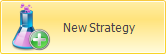 | permette di creare una nuova Strategy | |
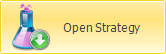 | permette di aprire una Strategy precedentemente salvata | |
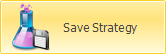 | permette di salvare la Strategy attualmente in uso | |
 | apre la finestra Strategy Settings per le impostazioni della strategia | |
 | abilita o disabilita la funzione Hedging | |
| Timeframe | è possibile scegliere il timeframe con il quale visualizzare il grafico relativo al valore del delta della strategia nel tempo | |
| Leg | è possibile scegliere su quale strumento utilizzato per il delta hedging vedere il grafico che visualizza i profit/loss e il numero di contratti delle operazioni di delta hedging | |
| Option | è possibile scegliere per quale opzione della strategia visualizzare le soglie sul grafico del sottostante | |
| Timeframe | è possibile scegliere il timeframe con il quale visualizzare il grafico del sottostante dove sono plottate le soglie impostate per il delta hedging | |
| Bars Count | è possibile scegliere quante barre di dati storici vedere sul grafico del sottostante dove sono plottate le soglie impostate per il delta hedging | |

In questo grafico viene visualizzato il valore del delta della strategia da quando l'hedging è stato attivato. Dal menù è possibile scegliere il time frame con il quale visualizzare il grafico.

In questo grafico viene visualizzato il numero di contratti utilizzati in ogni operazione di hedging da quando l'hedging è stato attiavato. Dal menù Hedge Chart è possibile scegliere quale, tra gli strumenti utilizzati per fare hedging, visualizzare.

Sempre con riferimento allo strumento scelto in Hedge Chart, tra quelli utilizzati per fare hedging, in questo grafico sono rappresentati tutti i profit / loss relativi alle operazioni di delta hedging.

Nel grafico Thresholds Analysis è visualizzato il grafico storico del sottostante (timeframe e bars count sono selezionabili dal menù Thresholds Analysisi Chart) accompagnato dalle soglie impostate per l'opzione selezionata nel menù Thresholds Analysis Chart.
Questo grafico risulta molto utile per analizzare la posizione delle soglie impostate in rapporto al numero di volte che sono state toccate.

Un'utile report, accompagnato dal grafico del sottostante a tick, fornisce all'utente un'immediata visione sulla performance delle proprie impostazioni di delta hedging.